Wil u verwijder GoToMeeting Mac? Op dit moment is het een van de favoriete tools voor teleconferenties, online vergaderingen en zelfs verkoopdemonstraties. GoToMeeting-plannen zijn, zoals u kunt zien, meer gericht op de schaal die grote bedrijven zouden waarderen, daarom zijn de prijzen iets hoger in vergelijking met andere.
Als u net een klein tot middelgroot bedrijf begint dat maar minder mensen nodig heeft en niet volledig kunt profiteren van de onbeperkte cloudopslag en plannen zonder minimale hostvereiste, of als u een app wilt die richt zich meer op de eindgebruikerservaring, maar GoToMeeting is misschien niet de beste keuze. Het is tijd om verwijder een applicatie van Mac wanneer het nutteloos voor je is. Hieronder ziet u hoe u GoToMeeting op de Mac correct kunt verwijderen.
Inhoud: Deel 1. Kan ik GoToMeeting annuleren? Deel 2. Hoe verwijder ik GoToMeeting op mijn Mac?Deel 3. Conclusie
Deel 1. Kan ik GoToMeeting annuleren?
Your GoToMeeting abonnement wordt automatisch verlengd aan het einde van uw maand- of jaarabonnement. De factureringscontactpersoon op het account heeft de mogelijkheid om de volgende geplande betaling op elk moment te annuleren. U hoeft zich geen zorgen te maken, u kunt uw GoToMeeting-lidmaatschap altijd opnieuw activeren als u van gedachten verandert.
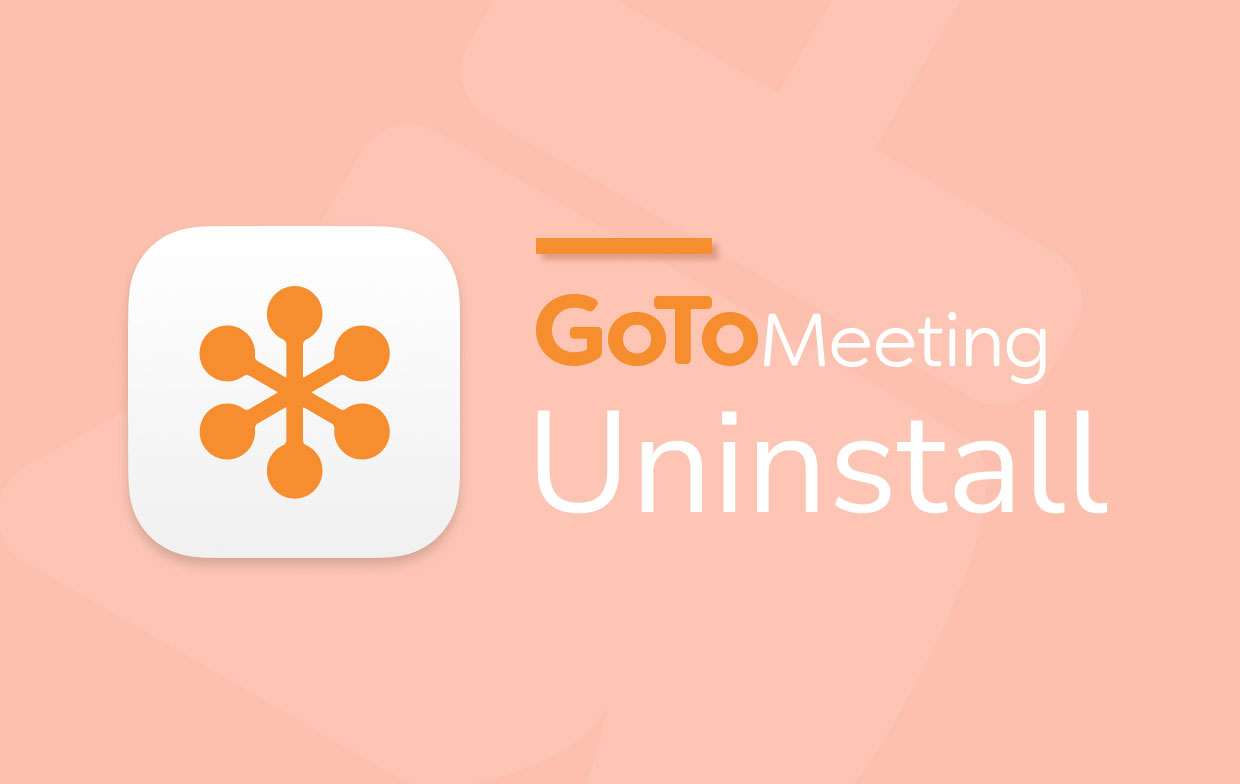
Aanmelden voor een gratis GoToMeeting-proefversie zonder factureringsgegevens op te geven heeft de voorkeur. Een betaald abonnement wordt automatisch van kracht nadat de proefperiode is afgelopen, dus het bespaart u geld en voorkomt onnodige rekeningen als u er niet mee wilt doorgaan. Als je er al een hebt, kun je als volgt je GoToMeeting-abonnement opzeggen.
- Meld u aan bij uw account op de Factureringscentrum.
- Klik op het pictogram Opties in de rechterbovenhoek van uw productabonnement op de pagina Abonnementen en klik vervolgens op Annuleer abonnement. Controleer de details van het bevestigingsvenster wanneer daarom wordt gevraagd en klik op Ja.
- Er verschijnt een bevestigingsbericht met uw abonnementsgegevens, alsof het lidmaatschapsplan afloopt. Er wordt een e-mailbevestiging verzonden naar het e-mailadres dat aan uw account is gekoppeld.
U heeft automatische verlenging uitgeschakeld voor uw geselecteerde abonnement en een "In afwachting van annulering" melding wordt weergegeven onder het product op uw abonnementenpagina. Nadat u uw abonnement hebt opgezegd, kunnen we nu doorgaan met het verwijderen van GoToMeeting op Mac
Deel 2. Hoe verwijder ik GoToMeeting op mijn Mac?
Als u GoToMeeting grondig wilt verwijderen, moet u weten dat het slepen en neerzetten van de app naar de prullenbak niet werkt. De resterende bestanden, logboeken, caches en andere gegevens zijn niet schadelijk voor uw systeem, maar ze vreten wel geheugen. Op uw Mac heeft de GoToMeeting net als elke andere app ondersteuningsbestanden en -mappen. Deze bestanden worden automatisch gegenereerd wanneer u het programma gebruikt. Ze zijn nodig om de software goed te laten werken.
De . verwijderen GoToMeeting.app bestand op uw Mac, en de servicebestanden worden onbruikbaar gemaakt. Als u besluit GoToMeeting te verwijderen, moet u ook de bijbehorende bestanden verwijderen. Met dit in gedachten raden we u aan onze tutorial over "GoToMeeting op Mac verwijderen" te lezen om dit effectief en veilig te doen.
Verwijder het uitvoerbare bestand
Open de vinder app, klik Toepassingen in het menu aan de linkerkant. Selecteer het GoToMeeting-pictogram en sleep het naar de prullenbak. Als u GoToMeeting niet naar de prullenbak kunt verplaatsen, houdt u de Option-toets ingedrukt terwijl u Leeg prullenmand selecteert in het Finder-menu, of start u uw Mac opnieuw op en probeert u het later opnieuw.
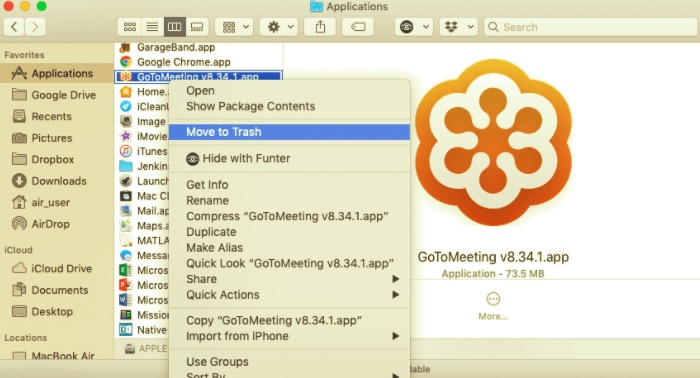
Verwijder de servicebestanden
Om GoToMeeting op Mac volledig te verwijderen, moet u de servicebestanden verwijderen. Deze worden bewaard in de map Bibliotheek, die verborgen is. Om toegang te krijgen tot de Bibliotheek map, start vinder, Klik op Go kies in de menubalk Ga naar map uit het vervolgkeuzemenu en voer vervolgens het pad in ~/Library om toegang te krijgen tot de verborgen bibliotheekmap.
Zoek en verwijder de bestanden die zijn verbonden met de GoToMeeting-app in de bibliotheekmap. Ze zijn te vinden in de volgende submappen:
- Toepassingsondersteuning:
~/Library/Application Support/LogMeInInc/GoToMeeting/ - caches:
~/Library/Caches/com.logmein.GoToMeeting/ - Voorkeuren:
~/Library/Preferences/com.logmein.GoToMeeting/~/Library/Preferences/ByHost/com.logmein.GoToMeeting.5EEBD9EO-EECD-54BA-A262-F2ED696E8A90.plst/ - logs:
~/Library/Logs/com.logmein.GoToMeeting/ - Lancering agenten:
~/Library/LaunchAgents/com.logmein.GoToMeeting.G2MUpdate.plist
Maak de prullenbak leeg om het proces te voltooien. Zorg ervoor dat u alle bestanden herstelt die u niet permanent wilt verwijderen door het bestand te selecteren, met de rechtermuisknop te klikken en de optie Terugzetten te selecteren voordat u de prullenbak leegt, omdat deze actie onomkeerbaar is.
Efficiënte oplossing om GoToMeeting op Mac volledig te verwijderen
Gelukkig heb je, in plaats van handmatig naar alle servicebestanden te zoeken, een ander alternatief voor het automatisch verwijderen van GoToMeeting op Mac. PowerMyMac is eenvoudige software die het u gemakkelijk maakt. De Mac Uninstaller-module is een krachtige applicatie waarmee u GoToMeeting op Mac en de bijbehorende bestanden met slechts een paar klikken kunt verwijderen.
- Volg deze stappen om de Mac-versie van GoToMeeting te verwijderen:
- Selecteer App Uninstaller en vervolgens SCAN om alle apps te scannen die al op uw Mac zijn geïnstalleerd.
- Wanneer het scannen is voltooid, verschijnt een lijst met alle toepassingen aan de linkerkant van het scherm Verwijderen. Zoek uw GoToMeeting, in die lijst of gebruik het zoekvak in de rechterbovenhoek om het snel te vinden.
- Nadat u GoToMeeting hebt gekozen, worden alle gerelateerde bestanden aan de rechterkant weergegeven. Kies gewoon de applicatie en druk op de CLEAN knop om GoToMeeting en alle bijbehorende bestanden te verwijderen.

A "Opruimen voltooid" pop-upvenster verschijnt, dat u waarschuwt voor het aantal verwijderde bestanden en de hoeveelheid ruimte die nu beschikbaar is op uw schijf.
Deel 3. Conclusie
We hopen dat dit uw vragen over hoe u dit kunt doen, beantwoordt verwijder GoToMeeting op Mac. Zoals hierboven te zien is, heeft het verwijderen van een programma een grotere kans om tijdelijke en bijbehorende bestanden achter te laten als dit handmatig wordt gedaan. Het verwijderen van GoToMeeting op Mac kan gemakkelijk of moeilijk zijn. Het is geheel aan jou of je applicaties op de Mac handmatig of automatisch wilt verwijderen.
PowerMyMac, aan de andere kant, is een uitstekend alternatief als u tijd wilt besparen en een app volledig wilt verwijderen. Het staat je niet alleen toe automatisch een app en het bijbehorende programma verwijderen, maar het ruimt ook een groot aantal ongewenste bestanden op en detecteert dubbele bestanden naar maak schijfruimte vrij, waardoor je Mac veel sneller werkt.



